excel拖动排列步骤如下:1.我在EXCEL中输入以下数字,如图:2.现在我要想复制“1”,则拖动单元格A1,但此该你会发现,在下拖动下方有个方框,如图:3.上步出现的情况便是以顺序的方式出现,但你只需要点动那个右下方的方框,选择“复制单元格”即可......
excel如何设置表中的对齐方式
Excel教程
2021-11-13 10:15:30
我们在表格中输入数据通常都是以默认的对齐方式对齐的,文本都是以向右对齐方式,数字都是向左对齐,当我们想拥有更加直观美观的数据表格时,我们还可以对数据进行手动对齐,下面就给大家介绍介绍Excel中【开始】选项卡下【对齐方式】组中一些常用的操作按钮。
水平对齐方式按钮:
通过【左对齐】按钮、【居中】按钮、【右对齐】按钮可以在水平方向调整数据的对齐方式:

水平对齐
垂直对齐方式按钮:
通过【顶端对齐】、【垂直居中】、【底端对齐】可以在垂直方向调整对齐方式:
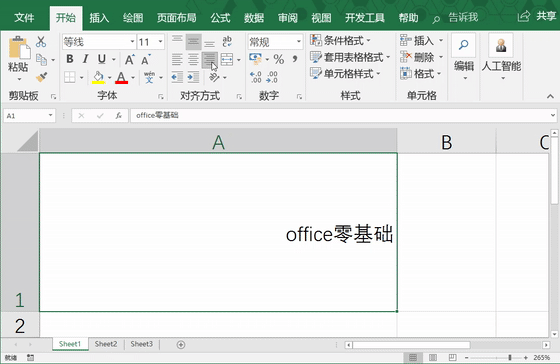
垂直对齐
【方向】按钮:
单击【方向】按钮,在弹出的下拉菜单中可以选择文字的倾斜角度和方向。

调整文字方向
自动换行
点击自动换行按钮,可以在文字溢出单元格时,自动换行输入或显示;
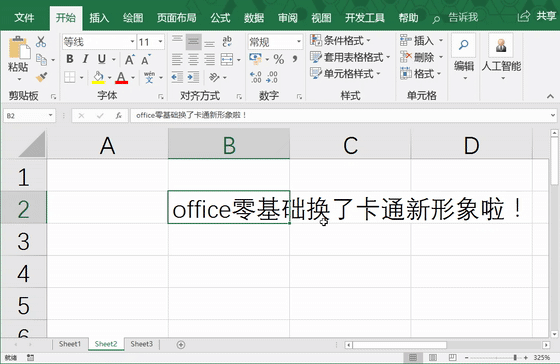
自动换行
减少缩进量
点击减少缩进量按钮课减少单元格边框与数据之间的边距:
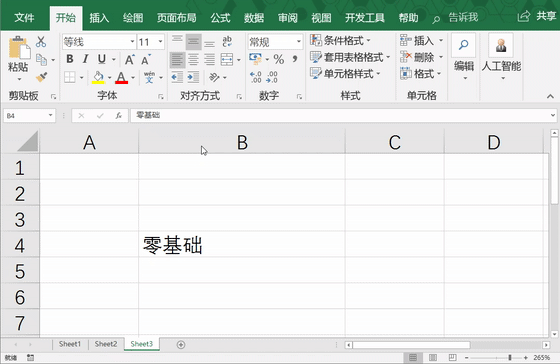
减少缩进量
通过【设置单元格格式】设置对齐方式
我们除了在【开始】选项卡中的【对齐方式】组中能对 数据进行对齐操作,还可以在【设置单元格格式】中进行设置:
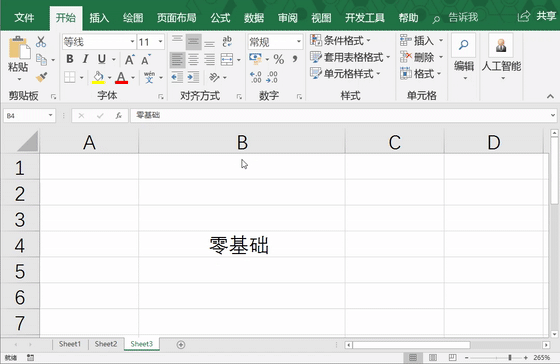
设置单元格格式
标签: excel设置表中的对齐方式
相关文章
